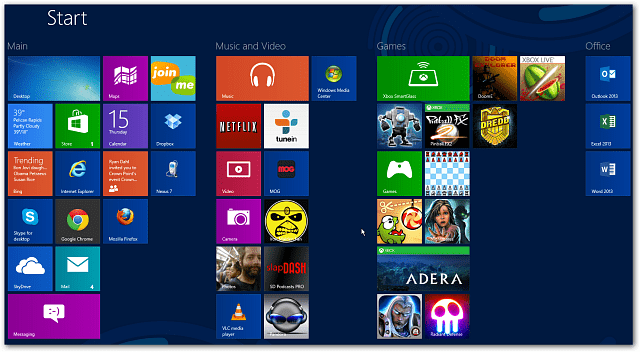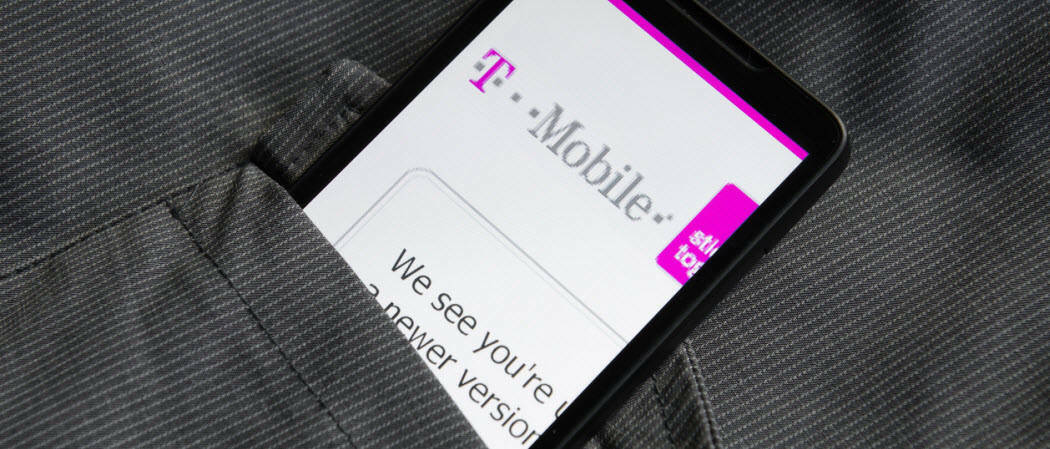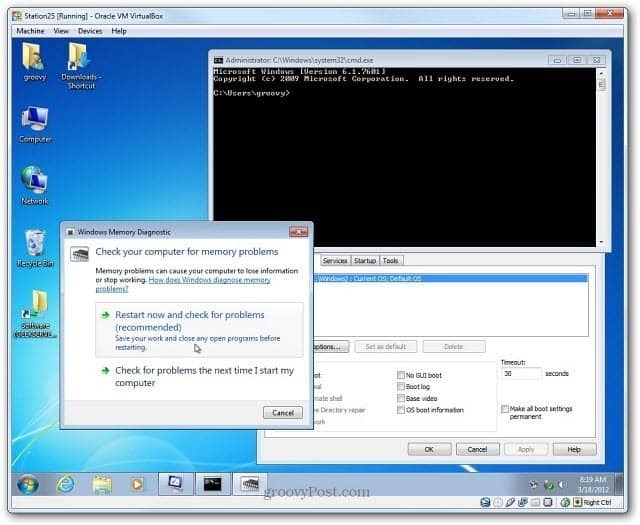כיצד להכין מצגת PowerPoint של Microsoft לקריאה בלבד
מיקרוסופט 365 Powerpoint של מיקרוסופט מיקרוסופט פאוור פויינט גיבור / / April 20, 2021

עודכן לאחרונה ב

למצגות PowerPoint של מיקרוסופט לוקח הרבה זמן ליצור, וזה הגיוני להקשות על מישהו אחר לבצע שינויים. הפיכת מצגת ה- PowerPoint לקריאה בלבד היא אפשרות שתוכל להשתמש בה כדי להפוך את הסיכויים לכך שנעשים פחות שינויים. זה לא פיתרון מושלם, אבל זה יכול לשמש גורם מרתיע.
ביצוע מצגת PowerPoint לקריאה בלבד
כאשר קריאה בלבד מופעלת ב- Microsoft PowerPoint, אינך יכול עוד לערוך את המצגת. לכן, לא כדאי לבצע את השינוי הזה עד שתסיים עם המצגת. כדי לבצע מצגת PowerPoint לקריאה בלבד:
- פתח את מצגת פאוורפוינט.
- בחר קוֹבֶץ בפינה השמאלית העליונה.
- בחר מידע על הבר משמאל.
- נְקִישָׁה הגן על מצגת.
בתפריט הנפתח תראה ארבע אפשרויות:
- כאשר נבחר, תמיד פתוח לקריאה בלבד אומר לקוראים שהקובץ הוא לקריאה בלבד ואין לערוך אותו.
- סמן כסופי מאפשר לקוראים לדעת שזה העותק המוגמר של הקובץ הזה.
- הצפן באמצעות סיסמה מאפשר לך להקצות סיסמה שקורא צריך להזין כדי לערוך את הקובץ.
- כשהוא מופעל, הוסף חתימה דיגיטלית מוסיף חתימה בלתי נראית כדי להבטיח את שלמות המצגת.
רק שתיים מהאפשרויות הופכות את מצגת ה- PowerPoint לקריאה בלבד: פתח תמיד לקריאה בלבד וסמן כסופי.
כאשר נבחר תמיד לקריאה בלבד, מי שיפתח את המצגת יקבל את ההודעה "כדי למנוע שינויים מקריים, המחבר הגדיר את הקובץ הזה לפתוח כקריאה בלבד. " לעומת זאת, קבצים עם סימון כסופי יראו "מחבר סימן את המצגת הזו כסופית כדי להרתיע עריכה" בחלק העליון של קוֹבֶץ.
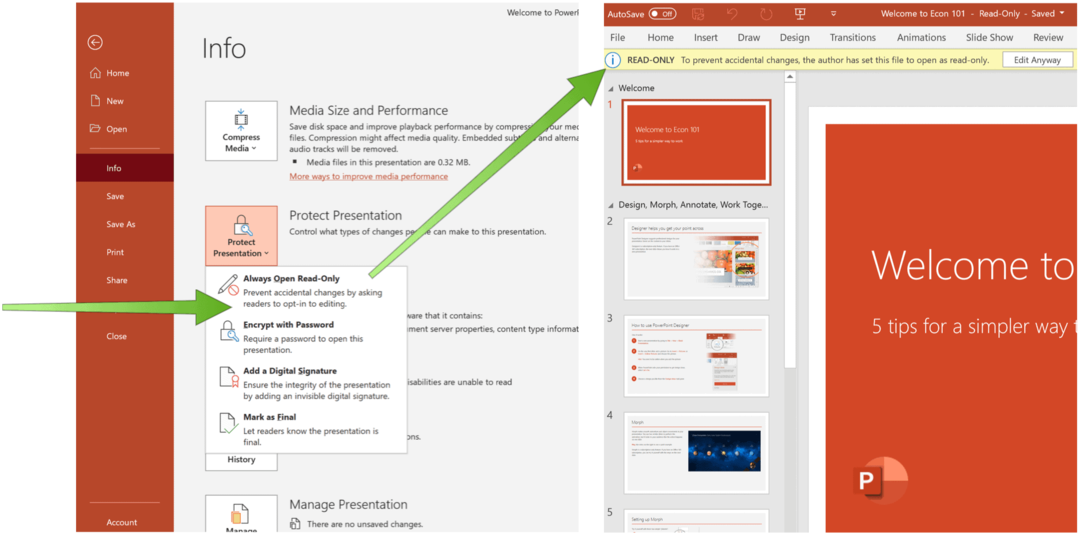
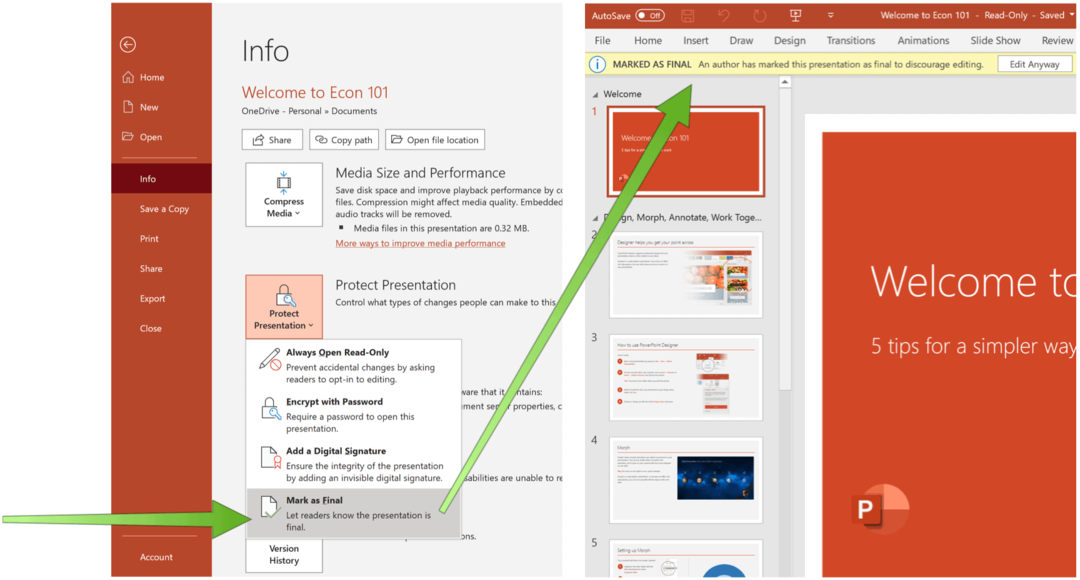
הבעיה והפתרון הטוב יותר
למרבה הצער, אף אחת מהאפשרויות הללו לא מונעת מהקורא לערוך את המצגת. לשם כך, עליהם רק ללחוץ על "ערוך בכל מקרה" כדי לבצע שינויים שתוכל לשמור.
אם אתה באמת לא רוצה שאף אחד ישנה את המצגת שלך, הפתרון הטוב ביותר הוא לבחור באפשרות "הצפן באמצעות סיסמה" תחת ה- הגן על מצגת אפשרויות. כפי שבטח כבר ניחשתם, עם זאת, אפשרות זו פירושה שאף אחד ללא הסיסמה לא יכול אפילו לקרוא את הקובץ, שלא לדבר על לערוך אותו. ועדיין, זה חייב להיות הפיתרון הטוב ביותר אם המטרה שלך היא להגן על המסמך שלך.
עוד על PowerPoint
Microsoft PowerPoint היא חבילות התוכנה הפופולריות ביותר על פני כדור הארץ ללא סיבה טובה. הוא מציע כלי מצגת מדהימים הכוללים רבים פחות מוכרים. לדוגמא, האם היית מודע המרת מצגות לסרטונים היה אפשרי או כזה קבצי PDF ו מסמכי Word ניתן לשנות לקבצי PowerPoint? הידעת שאתה יכול ליצור מפת חשיבה עם PowerPoint?
אתה יכול למצוא את Microsoft PowerPoint בתוך חבילת Microsoft 365. לשימוש ביתי, ה- חבילת מיקרוסופט 365 זמין כיום בשלושה סוגים, כולל תוכנית משפחתית, אישית ותכנית בית וסטודנטים. הראשון הוא 100 דולר לשנה (או 10 דולר לחודש) וכולל את Word, Excel, PowerPoint, OneNote ו- Outlook עבור Mac, והוא שימושי לעד שישה משתמשים. הגרסה האישית מיועדת לאדם אחד והיא 70 דולר לשנה או 6.99 דולר לחודש. תוכנית הסטודנטים היא רכישה חד פעמית של 150 דולר וכוללת וורד, אקסל ופאוורפוינט.
משתמשים עסקיים יכולים לבחור בין תוכניות בסיסיות, סטנדרטיות ופרמיום, החל מ- $ 5 למשתמש לחודש.
כיצד לנקות את המטמון של Google Chrome, קובצי Cookie והיסטוריית גלישה
Chrome מבצע עבודה מצוינת באחסון היסטוריית הגלישה, המטמון והעוגיות כדי למטב את ביצועי הדפדפן שלך באופן מקוון. איך שלה ...
התאמת מחירים בחנות: כיצד להשיג מחירים מקוונים בזמן קניות בחנות
קנייה בחנות לא אומרת שאתה צריך לשלם מחירים גבוהים יותר. הודות לערבות התאמת מחירים, תוכלו לקבל הנחות מקוונות בזמן הקניות ב ...
כיצד מתנה מנוי של דיסני פלוס בכרטיס מתנה דיגיטלי
אם נהניתם מ- Disney Plus ורוצים לשתף אותו עם אחרים, כך תוכלו לקנות מנוי של Disney + מתנה עבור ...
המדריך שלך לשיתוף מסמכים ב- Google Docs, Sheets ו- Slides
אתה יכול לשתף פעולה בקלות עם האפליקציות מבוססות האינטרנט של גוגל. הנה המדריך שלך לשיתוף ב- Google Docs, Sheets ו- Slides עם ההרשאות ...